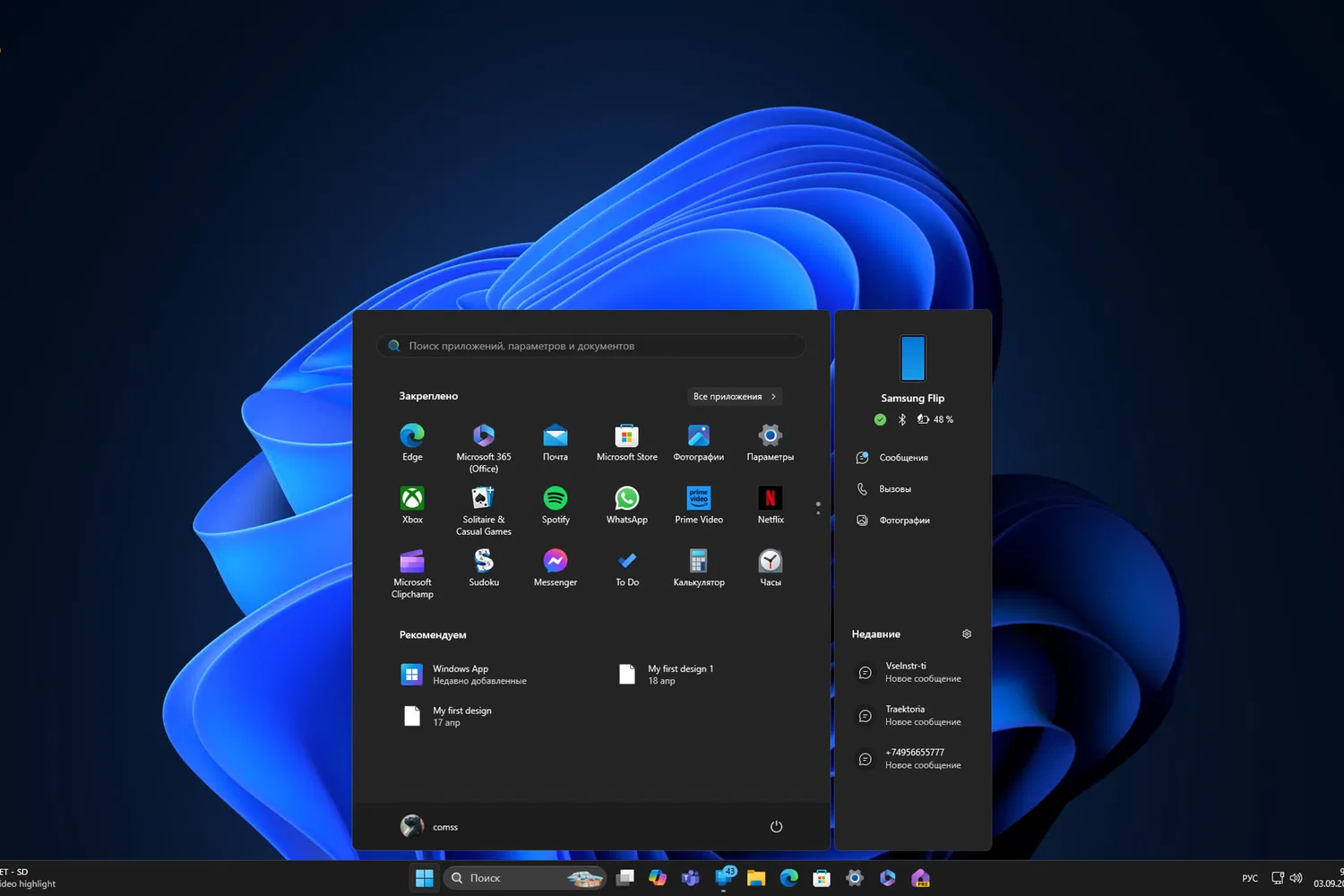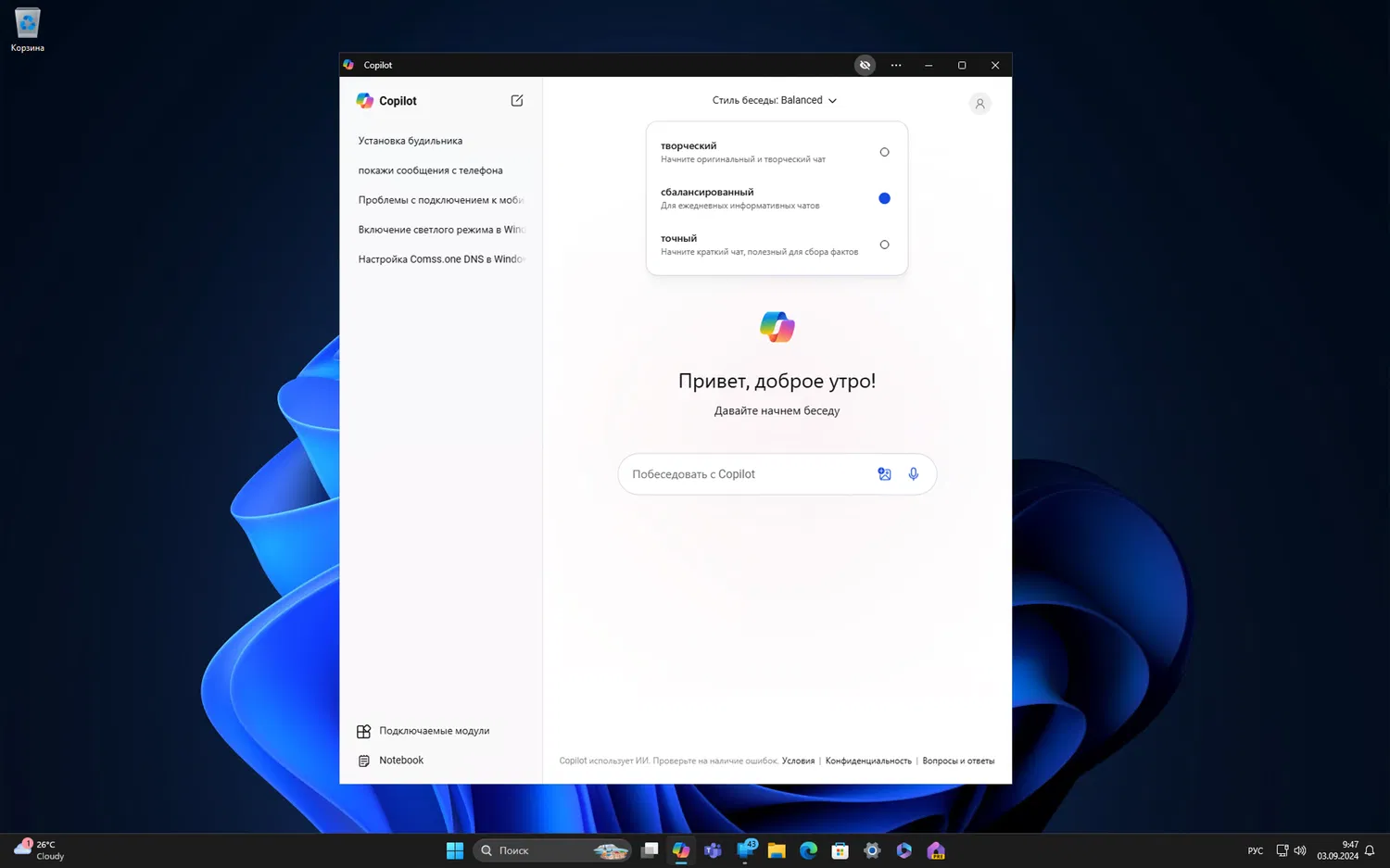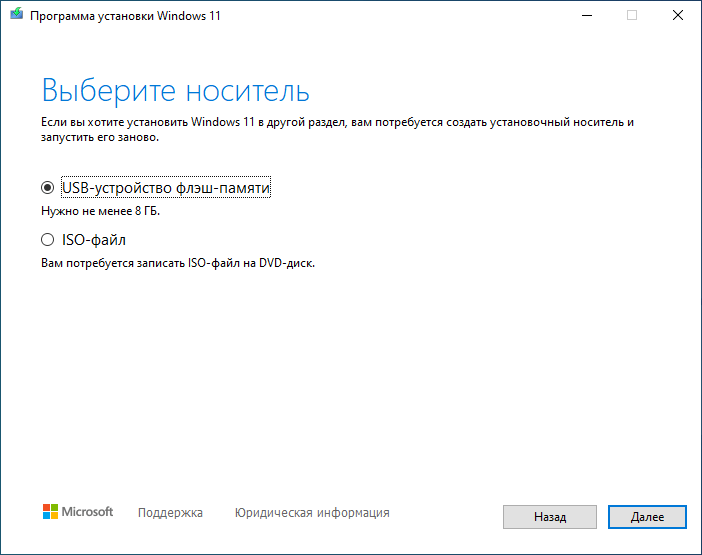5 октября 2021 года cостоялся официальный релиз Windows 11. Новая операционная система доступна для всех совместимых устройств. Если вы не уверены в том, что ваш компьютер Windows 10 подходит для бесплатного обновления до Windows 11, компания Microsoft предлагает удобное приложение PC Health Check, которое подскажет вам, совместимо ли ваше устройство или нет, и подробно расскажет о том, какие блокирующие компоненты у вас могут быть, и можно ли устранить несовместимость.
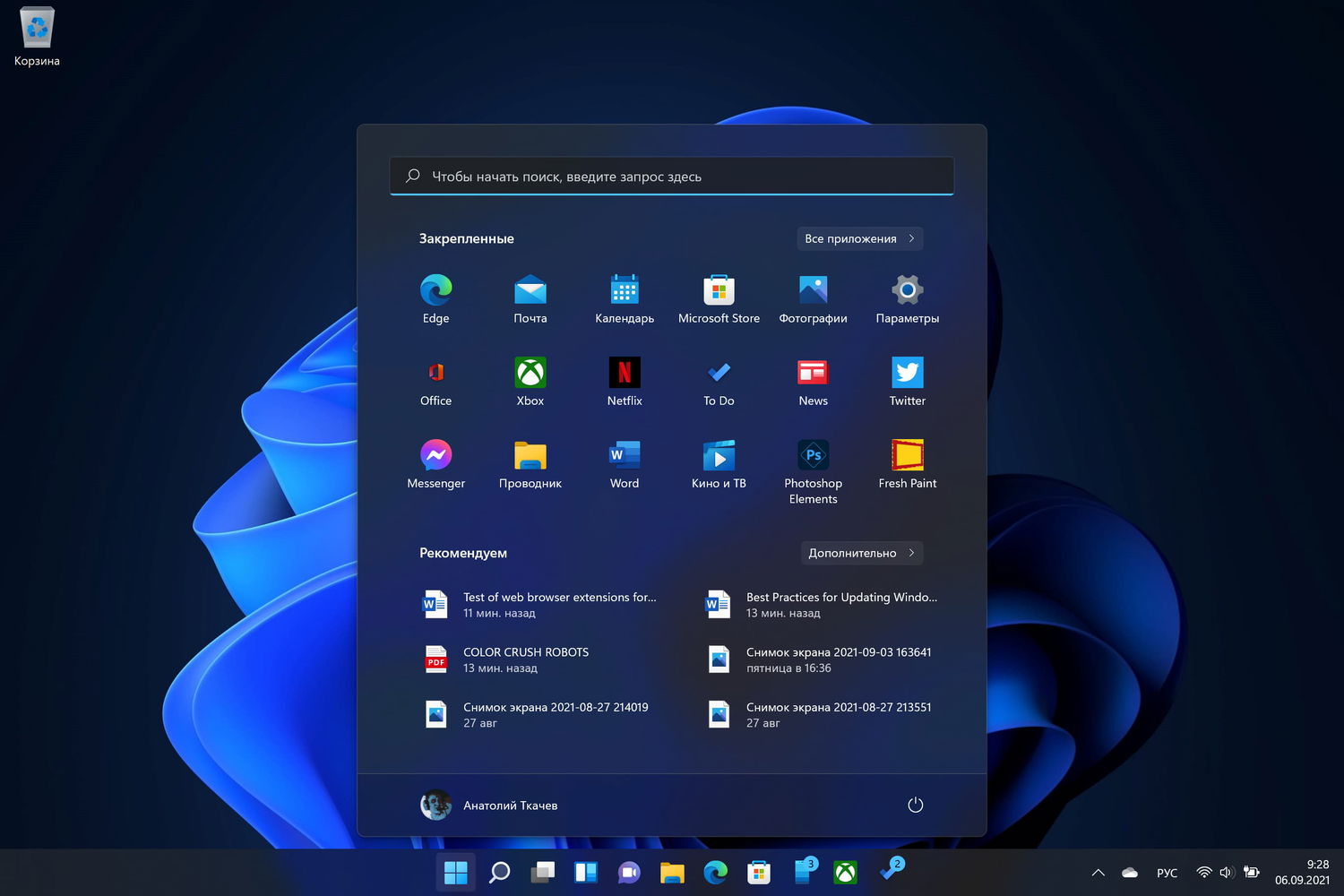
Первоначальный релиз новой ОС получил множество улучшений и изменений – ранее мы уже подробно рассмотрели новое меню «Пуск», новую панель задач, обновленный поиск в Windows 11, панель «Мини-приложения» и макеты привязки, а также панели быстрых настроек и уведомлений, интерфейс управления виртуальными рабочими столами, параметры питания и батареи, настройки выбора приложений по умолчанию и новый Проводник и контекстные меню, а также новый Microsoft Store.
Windows 11 2022 Update
Windows 11, версия 22H2 или «Windows 11 2022 Update» представляет собой первое крупное обновление Windows 11, которое стало доступно 20 сентября 2022 года. Обновление является необязательным и включает несколько улучшений интерфейса операционной системы, некоторые новые функции и улучшения безопасности. Уже сейчас вы можете воспользоваться новыми функциями и улучшениями, используя официальные каналы Microsoft. Вы можете также ознакомиться с обзором новым функций Windows 11, версия 22H2.

Windows 11 2022 Update получил изменения меню «Пуск», Панели задач, Snap Assist, Проводника Windows, Диспетчера задач, игровые улучшения, а также изменения приложения «Параметры» и Фокусировки внимания и быстрых настроек.
Microsoft считает Windows 11 build 22621.382 окончательно сборкой для Windows 11, версия 22H2, которая содержит все новые функции обновления.
Windows 11 2023 Update
31 октября 2023 года Microsoft выпускает обновление Windows 11 2023 Update, которое изначально должно было стать одним из самых крупных обновлений Windows 11. Однако, компания выпустила многие функции обновления Windows 11 2023 Update (23H2) немного раньше в обновлении Moment 4. Среди них: новый Windows Copilot, обновления Paint, обновленные «Ножницы» и «Фотографии» с поддержкой ИИ, поддержка RGB-освещения, модернизированный Проводник и многое другое. Вы можете также ознакомиться с обзором новым функций Windows 11, версия 23H2.
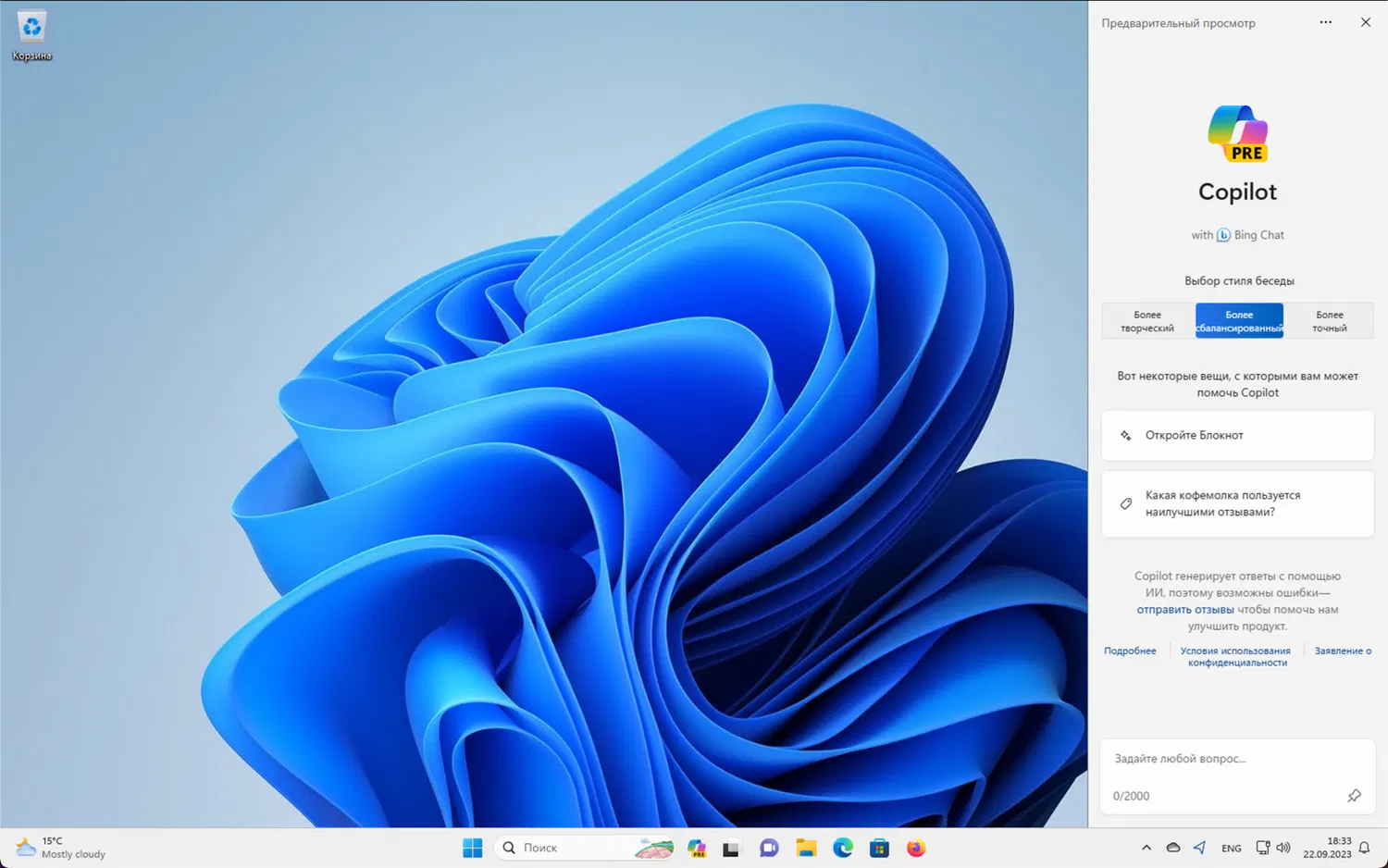
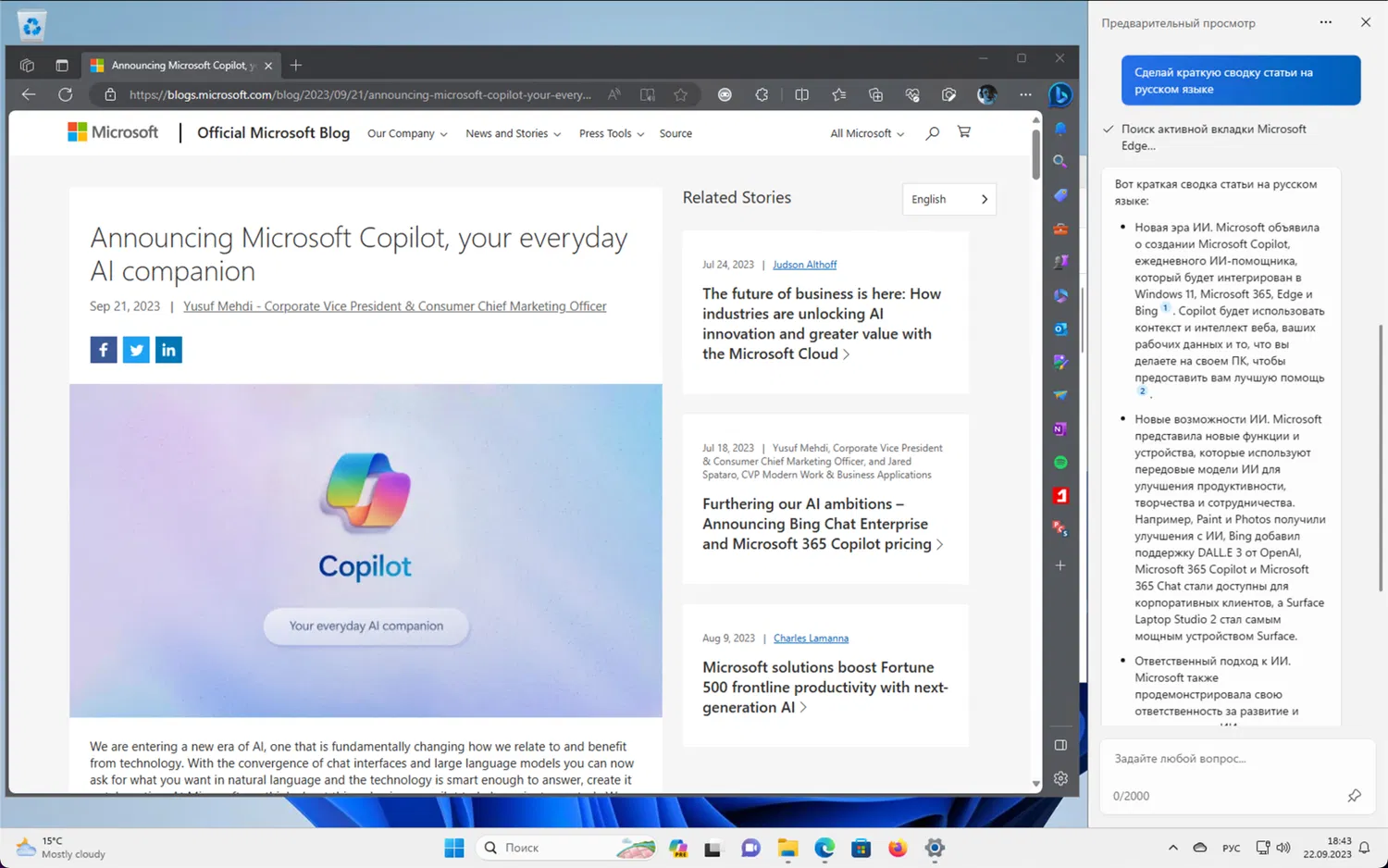
Вот некоторые ключевые аспекты этого обновления:
Общая ОС и cистемные файлы:
- Windows 11 версии 22H2 и 23H2 используют общую кодовую базу и идентичный набор системных файлов. Это облегчает поддержку и исправление проблем, так как оба выпуска будут иметь общую страницу журнала обновлений, где будут указаны номера сборки для каждой версии. Обновления для 23H2 всегда будут включать улучшения для поддерживаемых выпусков 22H2, хотя поддерживаемые выпуски 22H2 не будут содержать улучшения для 23H2.
Новые функции:
- В обновлении был представлен обновленный "Проводник", ИИ в Paint и интегрированная поддержка RAR, а также была введена функция Copilot.
- В этом обновлении были внесены изменения в способ управления приложениями, и теперь в разделе "Все приложения" в меню "Пуск" Windows 11 системных компонентов будет отображаться метка "Система". Управление этими компонентами теперь осуществляется через "Параметры > Система > Системные компоненты".
- Функция чата теперь является частью Microsoft Teams и закреплена по умолчанию на панели задач. Пользователи могут отправлять и получать SMS-сообщения в Microsoft Teams, а также связывать телефон с Android с помощью ссылки на Windows. Кроме того, введен новый интерфейс "Люди", который упрощает поиск контактов в Teams, так как Teams синхронизируется с контактами Outlook и Skype.
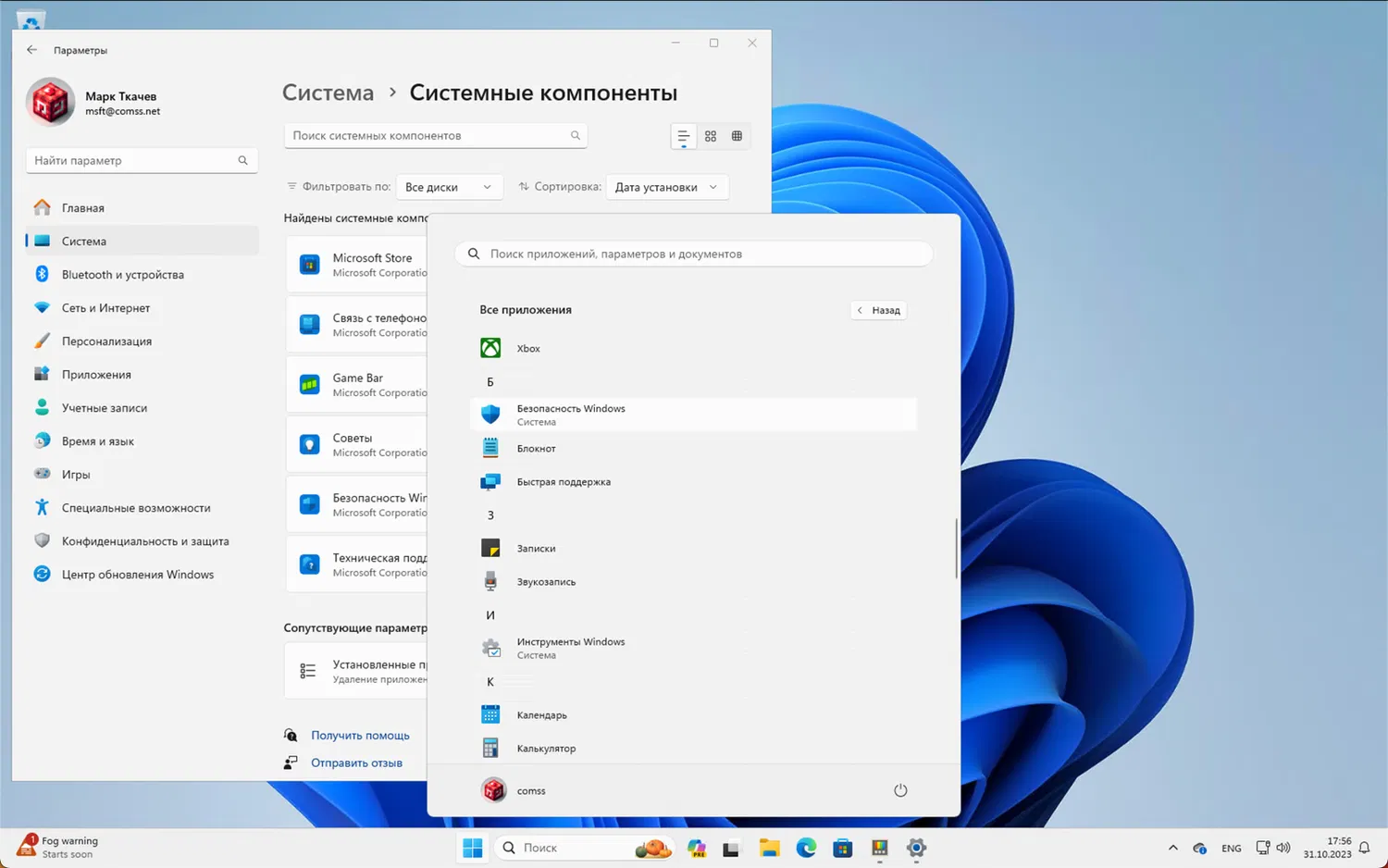
Microsoft считает Windows 11 (23H2) Build 22631.2428 окончательно сборкой, которая содержит все новые функции обновления. Финальная сборка получила первое накопительное обновление KB5031455 (Build 22631.2506) в рамках выпуска патчей «типа С».
Windows 11 2024 Update
1 октября 2024 года Microsoft выпустила обновление Windows 11, версия 24H2, также известное как Windows 11 2024 Update. Оно включает небольшие, но важные улучшения для меню «Пуск», Проводника и приложения «Параметры».
Основные изменения
- В меню «Пуск» добавлена боковая панель для программы «Связь с телефоном», отображающая заряд батареи телефона, уведомления и доступ к сообщениям.
- Поддержка HDR в качестве фона и переключение цветовых профилей в «Параметрах».
- Обновления Проводника: последние, избранные и общие файлы теперь в виде вкладок, улучшены контекстные меню и добавлена поддержка форматов 7z и TAR.
- Изменен системный трей и «Быстрые настройки» — больше настроек по умолчанию и возможность перетаскивать действия.
- Включён новый режим «Экономия энергии» для увеличения времени работы ноутбуков от батареи.
- Появилась возможность изменить направление прокрутки мыши и настроить точность указателя в «Параметрах».
- Добавлена команда sudo для работы с правами администратора в консоли.
Microsoft выпустит обновление для совместимых устройств поэтапно, начиная с версий 22H2 и 23H2.
Microsoft постепенно выпускает версию 24H2 для существующих устройств.
Джон Кейбл (John Cable), вице-президент по управлению программными продуктами Windows, сообщил:
Мы применяем поэтапный подход к выпуску Windows 11 2024 Update, основываясь на данных о готовности вашего устройства для обеспечения наилучшего опыта.
Первая фаза начнется в ближайшие недели. Мы начнем с устройств, на которых уже установлены версии Windows 11, версия 22H2 и Windows 11, версия 23H2, для тех, кто ранее согласился получать новые улучшения одним из первых.
Microsoft использует метод замены ОС для версии 24H2, при котором обновляется вся операционная система, а не как это было с обновлением 23H2, которое являлось обновлением для существующей системы. Это означает, что Microsoft предложит вам обновление 24H2 только тогда, когда ваше устройство будет полностью совместимо и готово к обновлению. Возможно, возникнут проблемы совместимости приложений или драйверов устройств, которые могут стать препятствием для обновления устройства.
Microsoft считает Windows 11 (24H2) Build 26100.1742 окончательной сборкой, которая содержит все новые функции обновления. Финальная сборка получила первое накопительное обновление KB5043178 (Build 26100.1882) в рамках выпуска патчей «типа С».
Windows 11 2025 Update
30 сентября 2025 года Microsoft официально выпустила обновление Windows 11, версия 25H2 (2025 Update), которое распространяется поэтапно через Центр обновления Windows. Оно устанавливается как небольшой пакет включения, активационный пакет KB5054156 (enablement package, eKB), что делает процесс быстрой установкой, содержит все функции 24H2, но приносит улучшения в безопасности и удаление устаревших компонентовВ официальном блоге Microsoft сообщила, что Windows 11, версия 25H2 получила улучшенные механизмы обнаружения уязвимостей. Также упоминается новая возможность — «ИИ-помощь при безопасном программировании», однако подробности компания раскрывать не стала.
«Версия 25H2 включает значительные усовершенствования в обнаружении уязвимостей как на этапе сборки, так и во время выполнения, в сочетании с ИИ-помощником для безопасного программирования», — отмечает Microsoft.
Для корпоративных клиентов Windows 11 2025 Update приносит поддержку Wi-Fi 7, а также новую опцию в групповых политиках, которая позволяет удалять некоторые предустановленные приложения Microsoft Store.
Для обычных пользователей заметных нововведений нет: версия 25H2 в первую очередь избавляется от устаревших компонентов PowerShell 2.0 и утилиты командной строки WMIC (Windows Management Instrumentation Command-line).
Ещё одно важное изменение связано с обновлением сроков поддержки:
- Enterprise и Education издания получают 36 месяцев поддержки;
- Pro, Pro Education и Pro for Workstation — 24 месяца;
- для домашних пользователей Windows 11 25H2 поддержка завершится в октябре 2027 года.
Microsoft считает Windows 11 (25H2) Build 26200.6584 окончательной сборкой, которая содержит все новые функции обновления. Финальная сборка получила первое накопительное обновление KB5065789 (Build 26200.6725) в рамках выпуска патчей «типа С».
Обратите внимание
Перед обновлением ознакомьтесь со списком известных проблем. Пользователям рекомендуется, как минимум, создать полную резервную копию системы перед установкой обновления (независимо от версии Windows 10). При возникновении проблем после обновления операционной системы Windows 10 до Windows 11 также предусмотрен механизм отката к предыдущей версии.
Как обновить Windows 10 и Windows 11 до Windows 11, версия 24H2
Проверьте совместимость вашего ПК
В целом, Windows 11 все еще имеет следующие требования:
- Процессор Intel восьмого поколения или AMD Ryzen второго поколения (и новее)
- Наличие Trusted Platform Module (TPM)
- Наличие Secure Boot.
Однако, последние функции на базе ИИ требуют компьютера Copilot+ с процессором Snapdragon X и выделенным нейропроцессором (NPU).
Есть изменения и для тех, кто хочет установить Windows 11, версия 24H2 и 25H2 на неподдерживаемом оборудовании. Система больше не может работать на очень старых компьютерах без набора инструкций SSE4.2. ОС не получится загрузить даже при успешном обходе аппаратных требований.
Также стоит забыть о запуске Windows 11 на оригинальных устройствах с процессорами ARM v8. С этого момента минимальным требованием является ARM v8.1, что означает, что Snapdragon 835 больше официально не поддерживает Windows 11.
Если вы планируете обновить устройство с предыдущей версии Windows 11 или Windows 10, требуется удостовериться, что ваше оборудование соответствует минимальным требованиям.
Для проверки возможности бесплатного обновления до Windows 11 заинтересованные пользователи могут скачать официальное приложение Windows 11 PC Health Check.
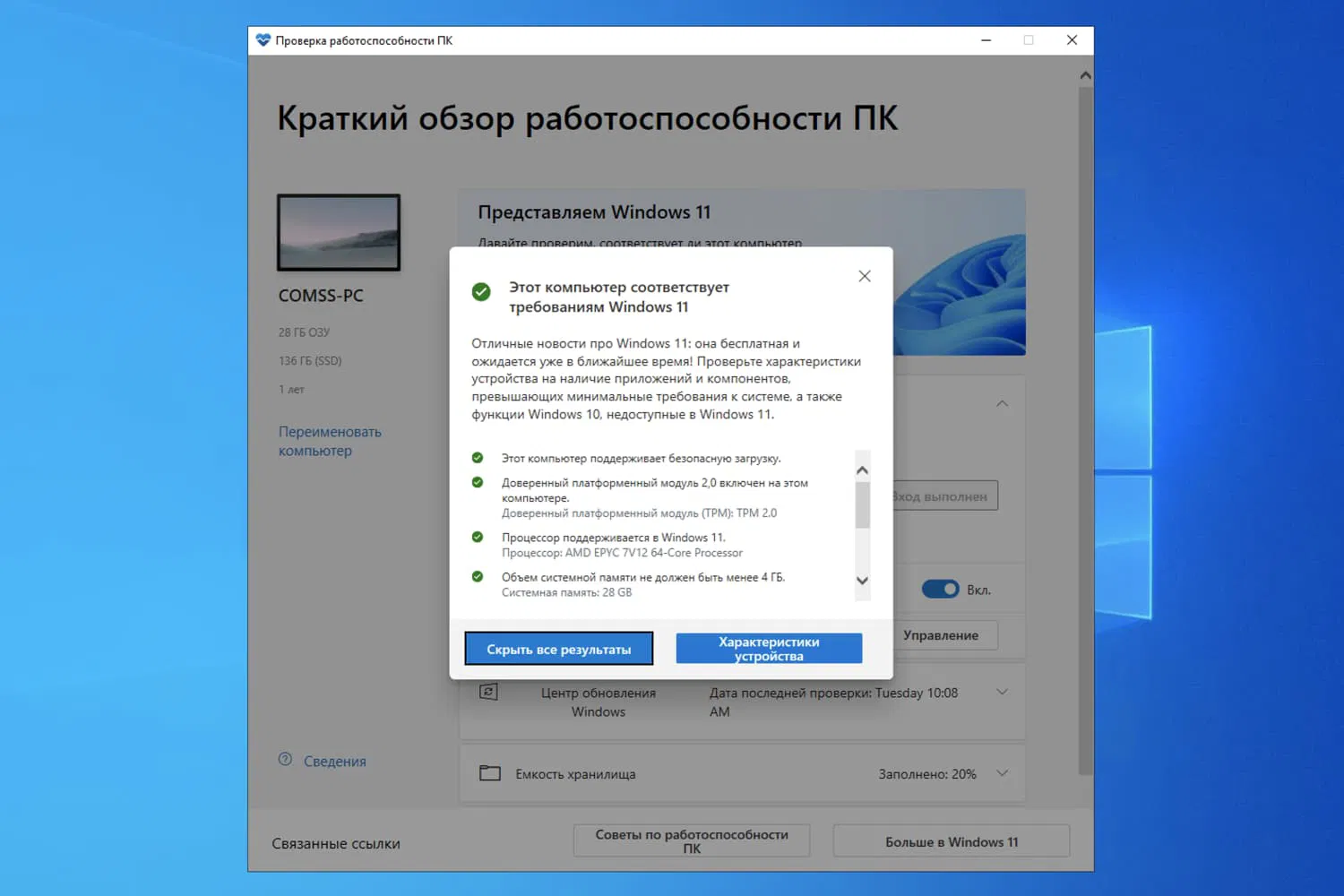
Официальные способы загрузки и установки
- Как обновиться до Windows 11, версия 24H2 уже сейчас
- С помощью Центра обновления Windows
- Использование Media Creation Tool
- Помощник по установке Windows 11
- Скачать образ диска с Windows 11 (файл ISO) с сайта Microsoft
Как скачать Windows 11 с помощью сторонних инструментов
- Как скачать ISO-образ Windows 11 с помощью UUP dump
- Как скачать Windows 11 и создать загрузочный USB-носитель с помощью Rufus
- Скрипт Fido – ещё один способ скачать официальные ISO-образы Windows 11 и Windows 10
Как обновить несовместимые ПК до Windows 11
- Как создать ISO-образ Windows 11 с обходом ограничений в виде TPM 2.0, Secure Boot и UEFI
- Как обновиться до Windows 11, версия 24H2 на неподдерживаемом компьютере
С помощью Центра обновления Windows
Для получения обновления перейдите в меню Параметры > Центр обновления Windows" включите опцию "Получайте последние обновления, как только они будут доступны" и выберите "Проверить наличие обновлений".
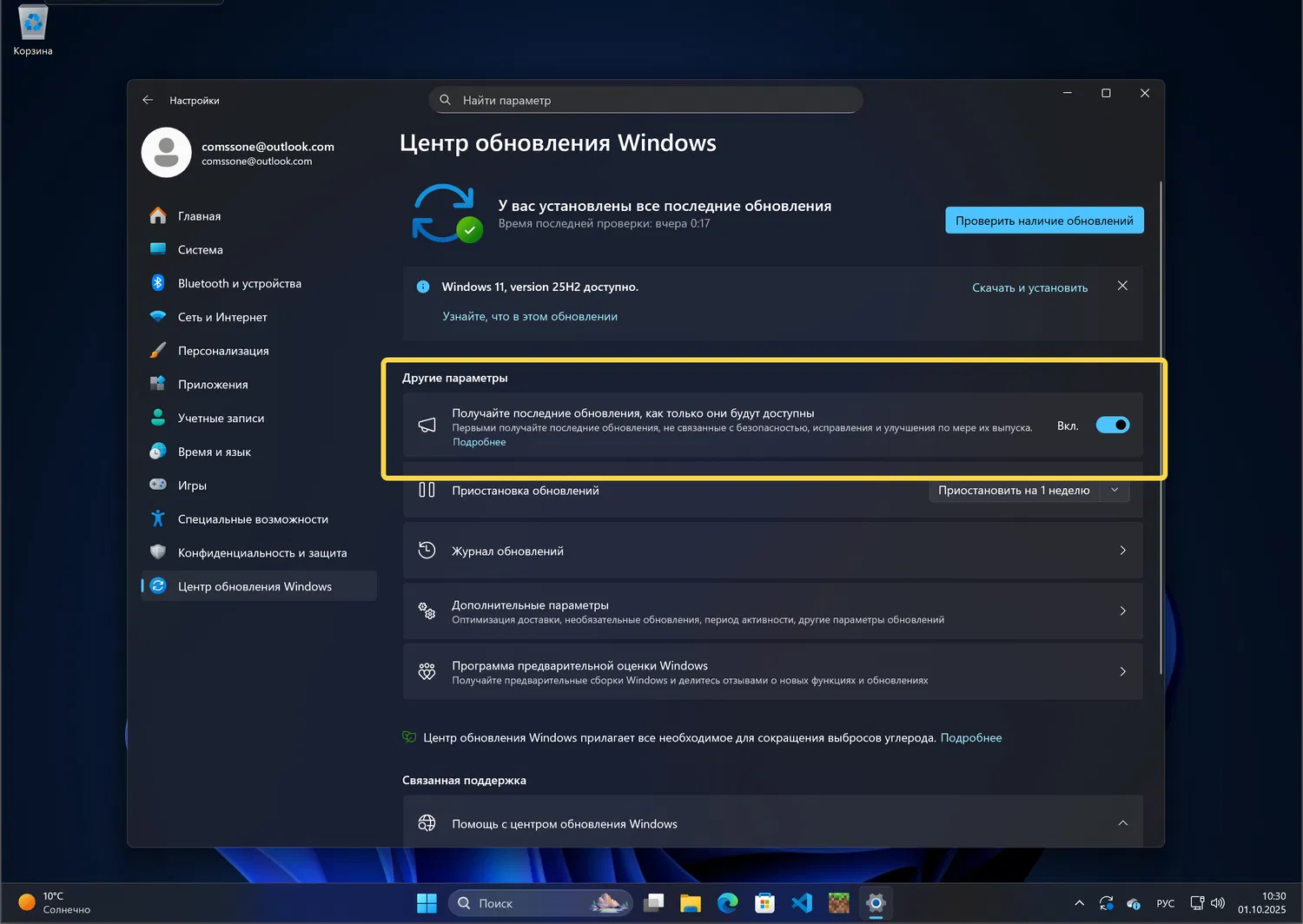
Нажмите кнопку "Скачать и установить", чтобы установить Windows 11, версия 24H2.
Процесс обновления Обновление до Windows 11 может занять продолжительное время в зависимости от характеристик вашего ПК и скорости Интернет соединения. Для завершения установки потребуется перезагрузка системы.
Использование Media Creation Tool
ВАЖНО: Microsoft заблокировала возможность загрузки официальных ISO-образов Windows 11 и Windows 10 из России.
Чтобы скачать образ, используйте Comss.one DNS. Вы также можете воспользоваться альтернативными способами загрузки.
Официальные ISO-образы Windows 11, версия 25H2 (x64, ARM64) на русском (RU-RU) и английском (EN-US) языках, включая гибридный ISO-образ для обхода ограничений с поддержкой обновления поверх и сохранением данных, вы можете скачать на нашем сайте здесь.
Скачать Windows 11 Media Creation Tool
С помощью утилиты Media Creation Tool можно загрузить ISO-образ и создать установочный DVD-диск / USB-флешку, которые позволят обновить один или несколько компьютеров до Windows 11, а также выполнить чистую установку системы.
Данный способ будет очень полезен для пользователей, которые не хотят полагаться на автоматическое обновление через Центр обновления Windows, а решили самостоятельно выполнить процесс обновления. Media Creation Tool позволит получить Windows 11 в первый день релиза обновления, потому что поэтапное внедрение не распространяется на данный метод.
Помощник по установке Windows 11
Скачать Помощник по установке Windows 11
Один из самых простых способов обновиться до Windows 11, не дожидаясь автоматического обновления – использовать утилиту Помощник по установке Windows 11.
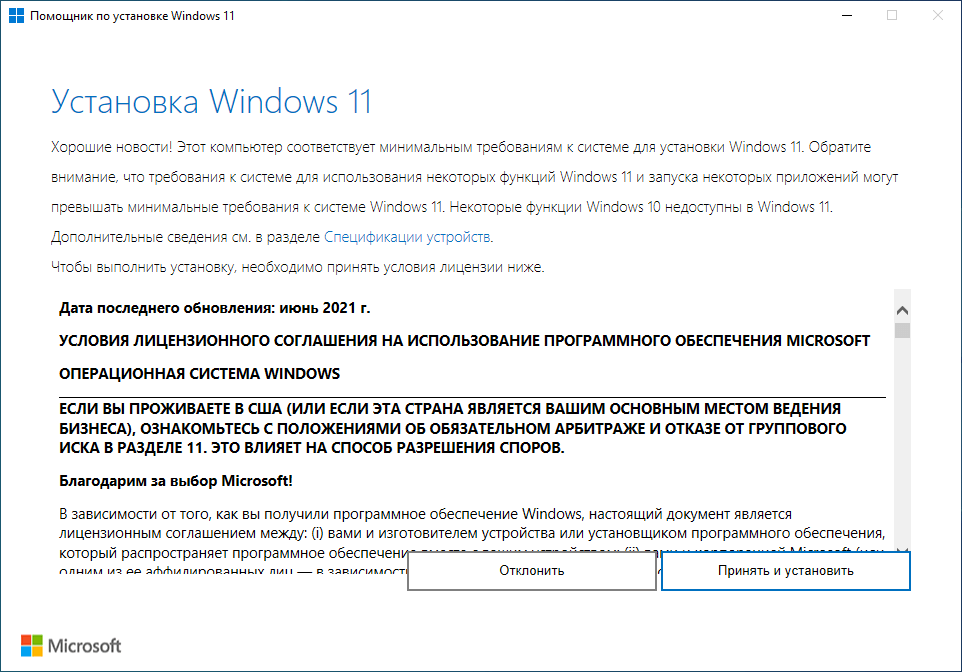
Запустите инструмент и, следуя инструкциям на экране, выполните обновление до последней версии Windows 11.
Скачать образ диска с Windows 11 (файл ISO) с сайта Microsoft
ВАЖНО: Microsoft заблокировала возможность загрузки официальных ISO-образов Windows 11 и Windows 10 из России.
Официальные ISO-образы Windows 11, версия 25H2 (x64) (Сборка ОС 26200.6584) на русском (RU-RU) и английском (EN-US) языках, включая гибридный ISO-образ для обхода ограничений с поддержкой обновления поверх и сохранением данных, вы можете скачать на нашем сайте здесь.
- Откройте страницу сайта поддержки Microsoft «Загрузка Windows 11» (для ПК с процессорами ARM).
- В разделе Скачивание образа диска Windows 11 (ISO) для 64-разрядных устройств выберите опцию Windows 11 (ISO-файл с несколькими выпусками для 64-разрядных устройств).
- Нажмите кнопку Скачать.
- Выберите язык продукта.
- Нажмите кнопку Подтвердить.
- Нажмите кнопку Скачать, чтобы сохранить ISO-файл на устройстве.
Используя загруженный ISO-образ, создайте загрузочный USB-накопитель. Это можно сделать с помощью специальных программ, таких как Rufus и Ventoy. Вы можете выполнить чистую установку или обновиться поверх с сохранением данных и приложений.
Какой способ загрузки и установки Windows 11 выберите вы? Совместим ли ваш компьютер с новой ОС? Поделитесь своим выбором и опытом установки Windows 11 в комментариях.
Последние статьи #Windows
• Windows 11, версия 26H1 выйдет весной только на устройствах Snapdragon X2
• Microsoft тестирует новый дизайн Edge в стиле Copilot — браузер меняет интерфейс и отходит от Fluent Design
• Microsoft рассказала, как очистить Windows 11 и Windows 10 и освободить несколько гигабайт без «оптимизаторов»
• Официальные ISO-образы Windows 11 (декабрь 2025 года)
• «Microslop» в трендах: социальные сети высмеивают ИИ-стратегию Microsoft
• Microsoft добавит в Windows 11 переключатель для отключения рекламы в окне «Поделиться»